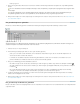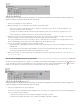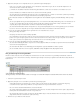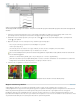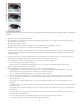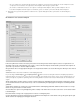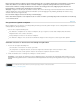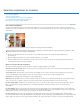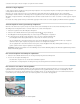Operation Manual
Naar boven
Nieuwe selectie
Toevoegen aan selectie
Verwijderen uit selectie
Naar boven
4. U voegt aan een selectie toe door Shift ingedrukt te houden en op niet-geselecteerde gebieden te klikken. U verwijdert een deel uit de
selectie door te drukken op Alt (Option in Mac OS) en op het gebied te klikken dat u wilt verwijderen.
5. Klik op Hoeken verfijnen om verdere aanpassingen aan te brengen in uw selectie en deze preciezer te maken. Lees hoe u de randen van
een selectie kunt verfijnen.
Het gereedschap Snelle selectie gebruiken
Het gereedschap Snelle selectie maakt een selectie op basis van overeenkomsten qua kleur en structuur wanneer u in een gebied dat u wilt
selecteren klikt of sleept. De markering die u aanbrengt hoeft niet nauwkeurig te zijn, omdat het gereedschap Snelle selectie automatisch en
intuïtief een rand maakt.
Opmerking: het gereedschap Slim penseel maakt een selectie, net als het gereedschap Snelle selectie, maar past tegelijkertijd ook de kleur en
toon aan. Zie De gereedschappen Slim penseel toepassen.
Opties voor de gereedschappen Snelle selectie en Selectiepenseel
A. Het gereedschap Snelle selectie B. Het gereedschap Selectiepenseel C. Nieuwe selectie D. Toevoegen aan selectie E. Verwijderen uit selectie
1. Selecteer het gereedschap Snelle selectie.
2. Selecteer op de balk met gereedschapsopties een van de volgende opties:
Hiermee kunt u een nieuwe selectie tekenen. Deze optie is standaard geselecteerd.
Hiermee kunt u een bestaande selectie uitbreiden.
Hiermee kunt u een bestaande selectie verkleinen. Deze optie is alleen beschikbaar nadat u een selectie hebt
gemaakt.
3. Kies een penseel in het menu met penselen op de optiebalk. Als u een groot gebied wilt selecteren, kunt u beter een groter penseel
gebruiken. Voor nauwkeurigere selecties kiest u een kleinere penseelgrootte.
4. Klik of sleep in het gebied dat het gewenste kleurbereik in het object bedekt en laat vervolgens de muisknop los.
Het selectiekader verschijnt.
5. Voer een van de volgende handelingen uit om de selectie te verfijnen:
Als u een gebied aan de selectie wilt toevoegen, klikt u op de knop Toevoegen aan selectie op de optiebalk en klikt of sleept u in het
gebied dat u wilt toevoegen.
Als u een gebied uit de selectie wilt verwijderen, klikt u op de knop Verwijderen uit selectie op de optiebalk en klikt of sleept u in het
gebied dat u wilt verwijderen.
Als u een nieuwe selectie wilt maken, klikt u op de knop Nieuwe selectie op de optiebalk en klikt of sleept u om het nieuwe
selectiegebied te bepalen.
6. Klik op Hoeken verfijnen om verdere aanpassingen aan te brengen in uw selectie en deze preciezer te maken. Lees hoe u de randen van
een selectie kunt verfijnen.
Het gereedschap Selectiepenseel gebruiken
Met het selectiepenseel kunt u op twee manieren selecties maken: u kunt in de modus Selectie over het gebied tekenen dat u wilt selecteren, of u
kunt met een semi-dekkende bedekking in de modus Masker over de gebieden tekenen die u niet wilt selecteren.
U kunt eerst een ruwe selectie maken met een selectiekadergereedschap, het gereedschap Snelle selectie of een ander selectiegereedschap en
vervolgens de selectie verfijnen met het gereedschap Selectiepenseel. Gebruik het selectiepenseel in de modus Selectie om aan de selectie toe te
voegen en gebruik het selectiepenseel in de modus Masker om uit de selectie te verwijderen.
133